In dit artikel leg ik het proces uit van het installeren van de vereisten voor het implementeren van de SQL Server AlwaysOn-beschikbaarheidsgroep.
Voor de demonstratie heb ik een demo opgesteld op mijn werkplek. Zie de volgende onderdelen:
| Virtuele machine | Hostnaam | Doel |
| Domeincontroller | DC.Local | De domeincontroller is op deze computer geïnstalleerd |
| Primaire replica | SQL01.DC.Local | Deze machine fungeert als een primaire replica in de groep Beschikbaarheid |
| Secundaire replica | SQL02.DC.Local | Deze machine fungeert als een secundaire replica in de groep Beschikbaarheid. Deze replica staat in een S synchrone commit modus |
| Secundaire replica met | SQL03.DC.Local | Deze machine fungeert als secundaire replica in de groep Beschikbaarheid. Deze replica bevindt zich in een Asynchrone commit modus |
Ik zal de volgende acties uitleggen:
- Een failover-clusterrol installeren
- Maak een failover-cluster
- AlwaysOn-beschikbaarheidsgroepfuncties inschakelen in SQL Server
Een failover-clusterrol installeren
Om AAG te implementeren, moeten we eerst een failover-clusterfunctie op elk knooppunt installeren. Maak hiervoor verbinding met SQL01.DC.Local en open Serverbeheer . Aan de bovenkant van de Server Manager dialoogvenster, klik op Beheren en selecteer Rollen en functies toevoegen . Zie de volgende afbeelding:
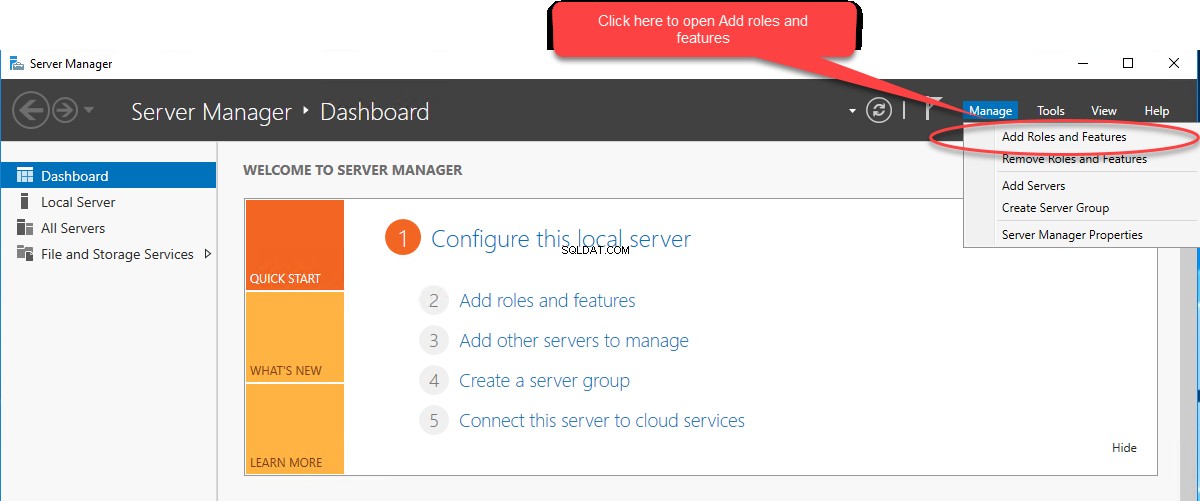
De toevoegen/verwijderen rollen en functies wizard wordt geopend. Op het eerste scherm ziet u de informatie over deze wizard. U kunt dit scherm overslaan door te klikken op "Sla deze pagina standaard over ”, klik vervolgens op Volgende. Zie de volgende afbeelding:
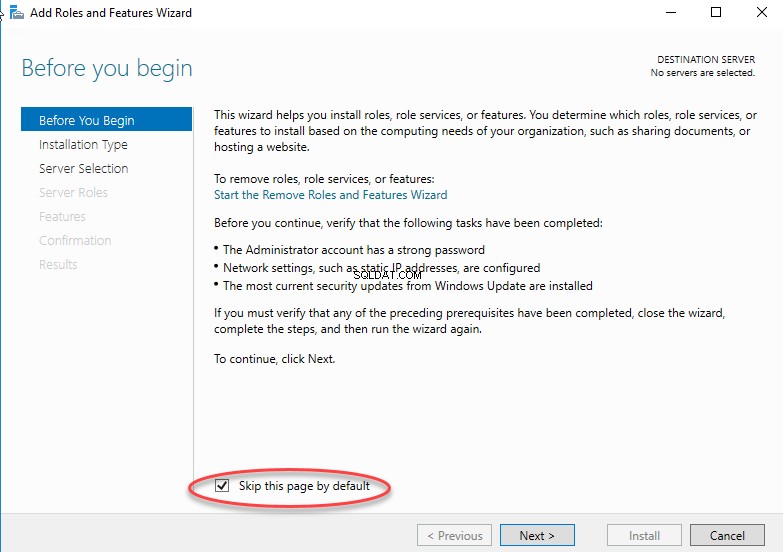
Op het volgende scherm kunt u een op rollen of functies gebaseerde installatie uitvoeren. U kunt ook kiezen voor installatie op basis van een externe desktopservice. Omdat we een failover-clusterfunctie willen installeren op SQL01.dc.local , selecteer op rollen gebaseerde of op functies gebaseerde installatie. Selecteer uw optie en klik op Volgende . Zie de volgende afbeelding:
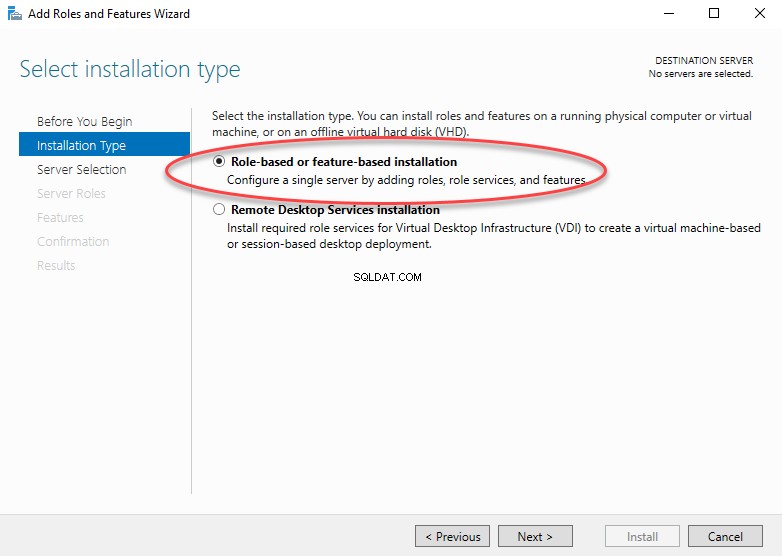
Selecteer op het volgende scherm een server waarop u een failoverclusterfunctie wilt inschakelen. Omdat we het willen installeren op SQL01.Dc.Local , kies SQL01.Dc.Local uit de serverpool en klik op Volgende . Zie de volgende afbeelding:
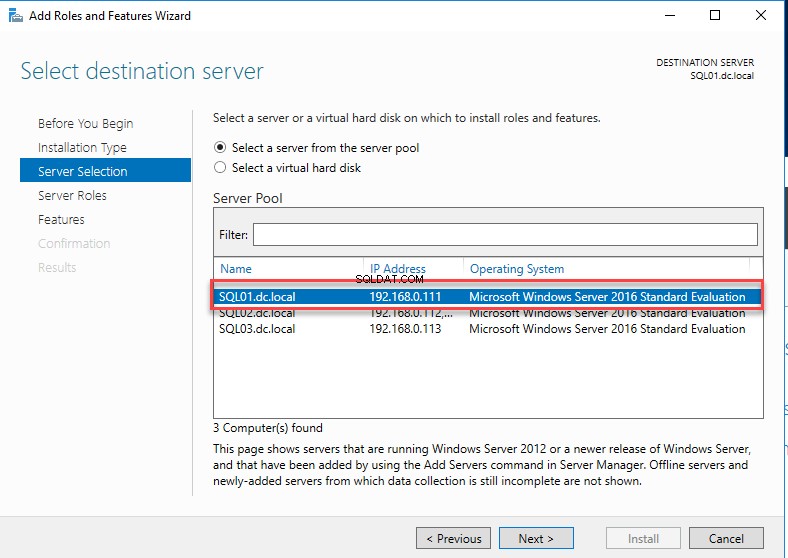
Op het volgende scherm kunt u de lijst met serverrollen bekijken. Het failovercluster is een functie, dus klik op Volgende . Zie de volgende afbeelding:
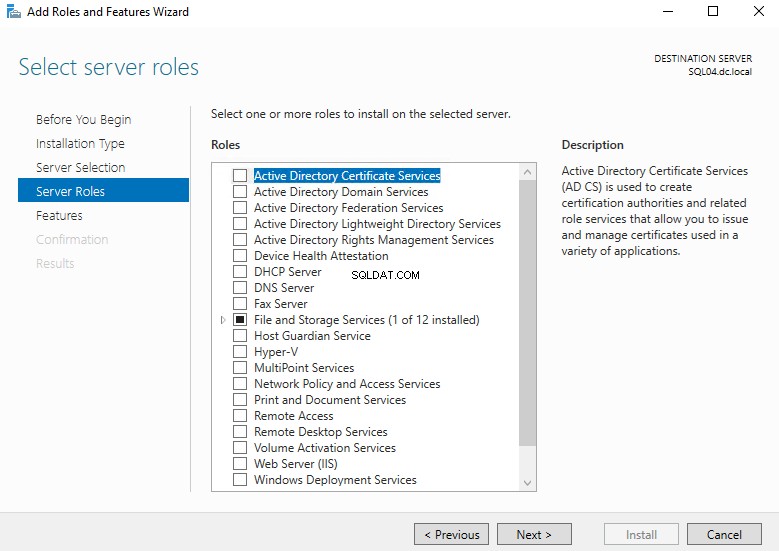
Op de Functies selecteren scherm, selecteer "Failover Clustering ” uit de lijst met functies, klik op Functies toevoegen, en klik op Next . Zie de volgende afbeelding:
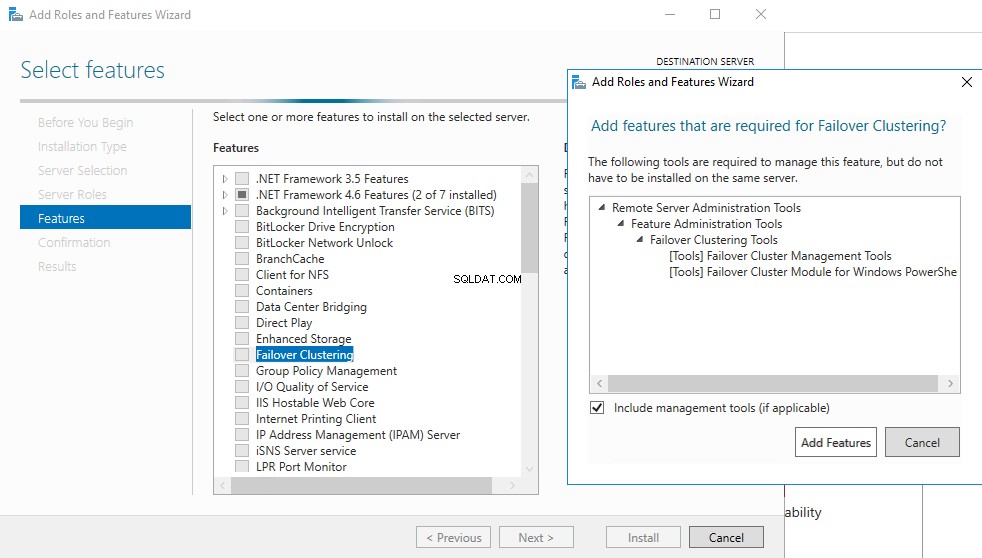
Op het volgende scherm kunt u de samenvatting van de functie-installatie bekijken. Klik op Installeren en zie de volgende afbeelding:
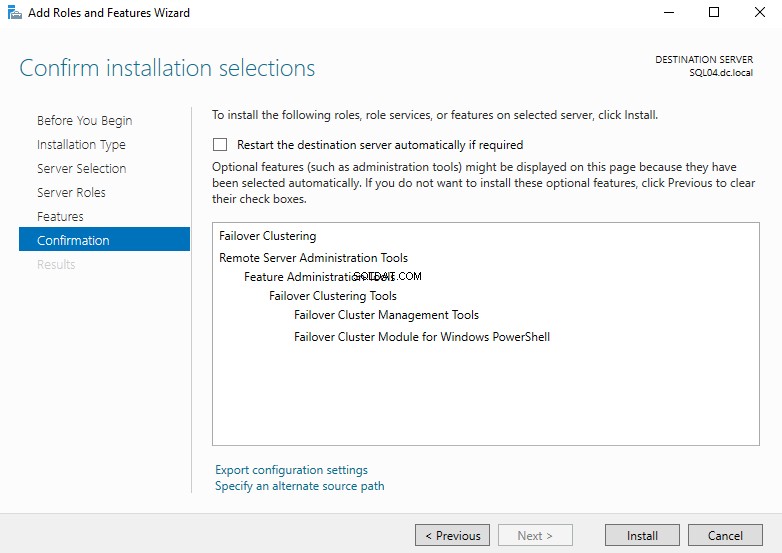
De functie voor failover-clustering is met succes geïnstalleerd. Zie de volgende afbeelding:
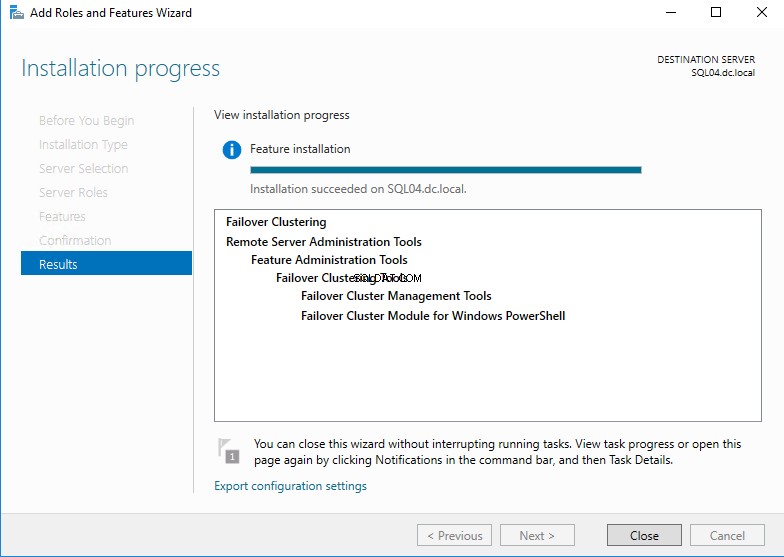
Volg op dezelfde manier het bovenstaande proces om de failover-clusteringsfunctie op alle knooppunten te installeren.
Een failovercluster maken
Om een cluster te maken, opent u de failover-clustermanager en klikt u op Cluster maken . Zie de volgende afbeelding:
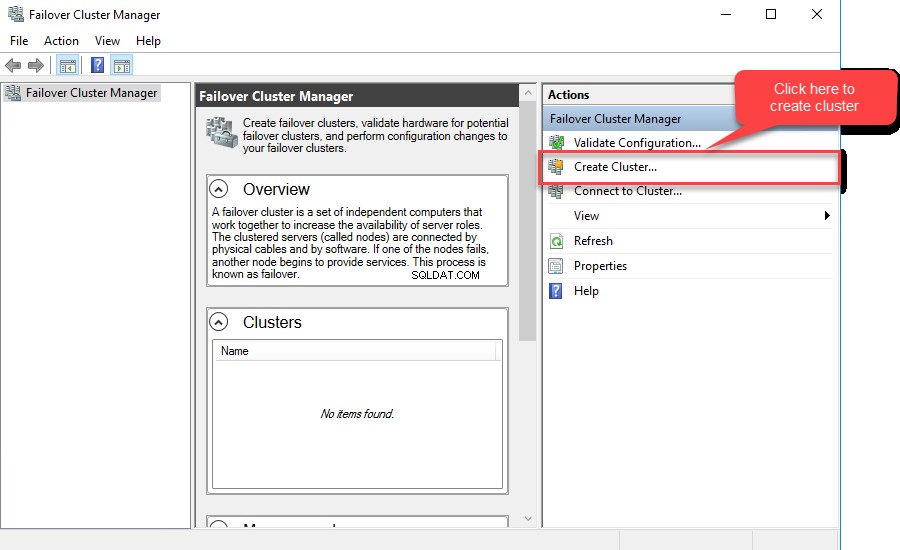
Zodra de wizard een naam heeft gemaakt, wordt een nieuw cluster geopend. Op het eerste scherm kunt u de details van de wizard bekijken. Klik op Volgende .
Op de Servers selecteren scherm, moet u een lijst met knooppunten toevoegen die u wilt gebruiken om een cluster te vormen. We zullen een cluster maken met behulp van SQL01.dc.local , SQL02.dc.local, en SQL03.dc.local . Om dat te doen, voert u eerst SQL01.dc.local . in in de vul servernaam in tekstvak en klik op A dd . Zie de volgende afbeelding:
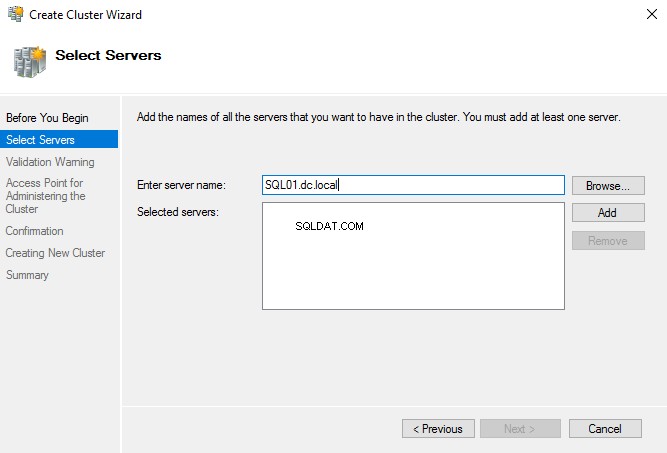
Voeg op dezelfde manier SQL02.dc.local . toe en SQL03.dc.local en klik vervolgens op volgende. Zie de volgende afbeelding:
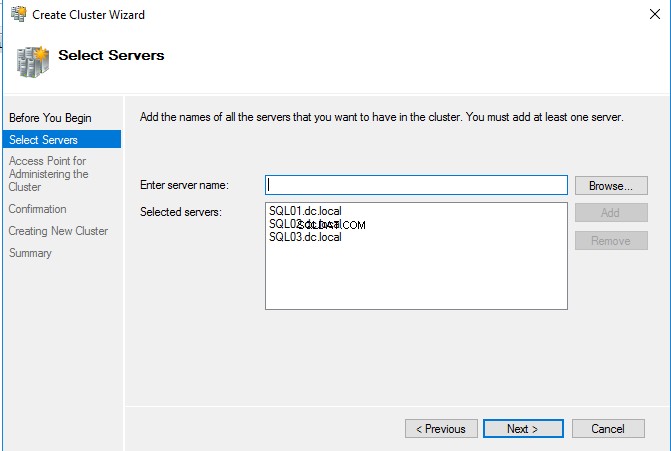
Op het Toegangspunt tot beheercluster scherm, voer Clusternaam . in en IP-adres om toegang te krijgen. Zie de volgende afbeelding:
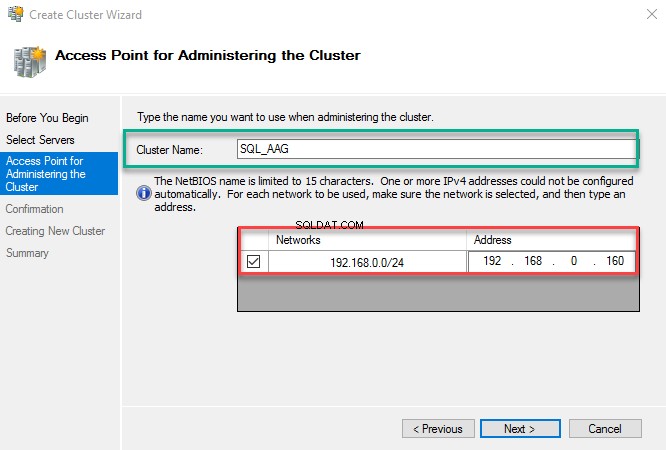
Bekijk op het bevestigingsscherm alle details en klik op Volgende . Het proces van het bouwen van een failovercluster wordt gestart. Zodra het proces is voltooid, kunt u het installatieoverzicht zien op de Samenvatting scherm. Zie de volgende afbeelding:
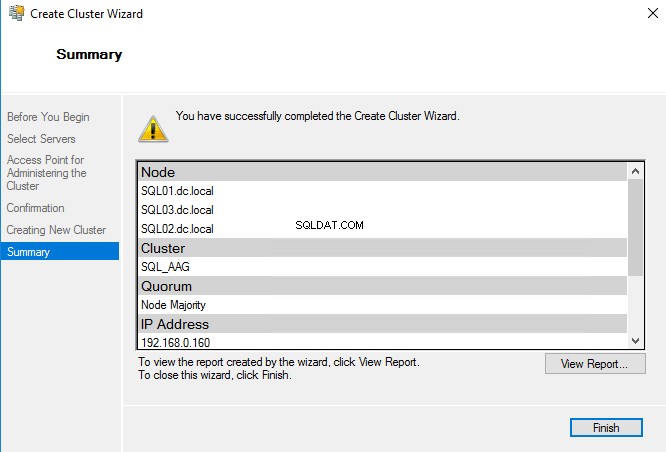
Nadat het cluster is gemaakt, kunt u de configuratie ervan bekijken in de failover-clustermanager. Maak verbinding met SQL01.dc.local . om de details te bekijken , open Failover Cluster Manager, expand SQL_AAG.dc.Local, en selecteer "Knooppunten ” om de onderliggende knooppunten te bekijken. Zie de volgende afbeelding:
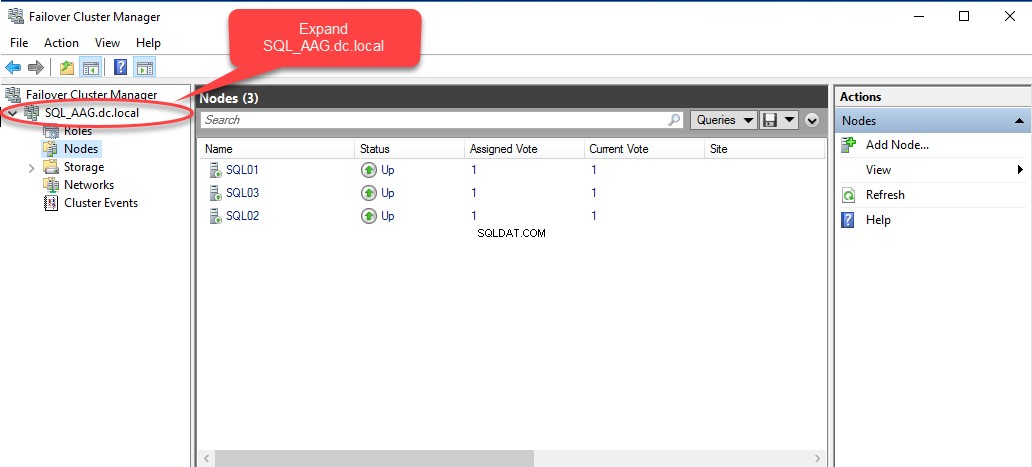
AlwaysOn-beschikbaarheidsgroepsfunctie inschakelen op alle knooppunten
Zodra het cluster is gemaakt, moeten we SQL Server 2017 op alle knooppunten installeren.
Nadat SQL Server op de knooppunten is geïnstalleerd, moeten we AlwaysOn-beschikbaarheidsgroepfuncties op alle knooppunten inschakelen. Maak hiervoor verbinding met SQ01.dc.local –> Open SQL Server 2017 Configuration Manager , dubbelklik op “SQL Server Services ”, en klik met de rechtermuisknop op SQL Server (MSSQLSERVER) . Zie de volgende afbeelding:
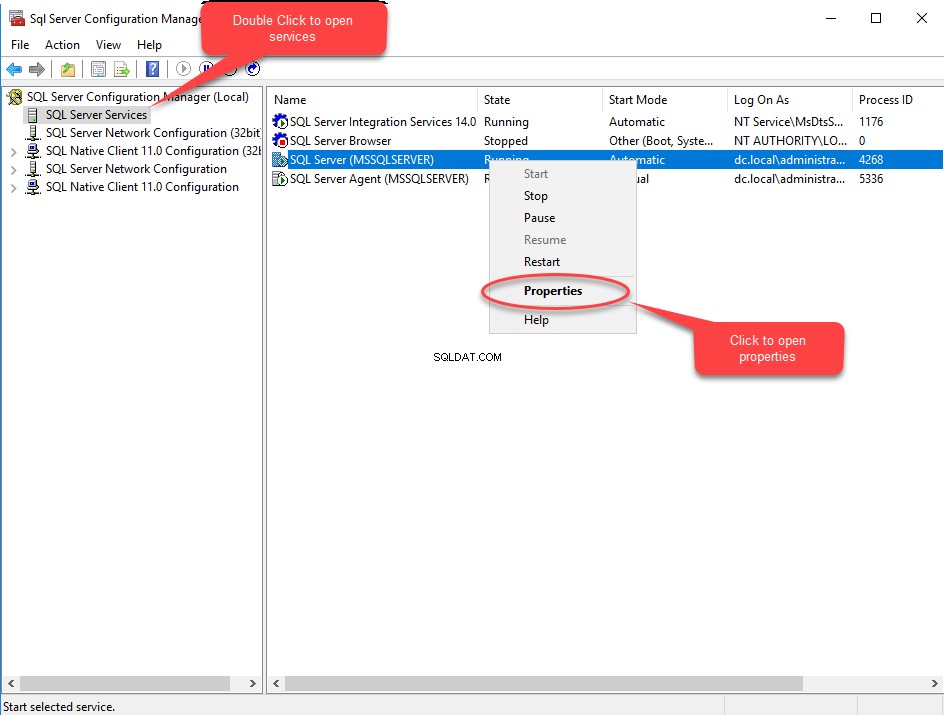
Nu wordt het dialoogvenster SQL Server (MSSQLSERVER) geopend. Zodra u het ziet, klikt u op "AlwaysOn High Availability ” en controleer de “AlwaysOn-beschikbaarheidsgroep inschakelen ” selectievakje. Klik op Ok om het dialoogvenster te sluiten en SQL Service opnieuw te starten. Zie de volgende afbeelding:
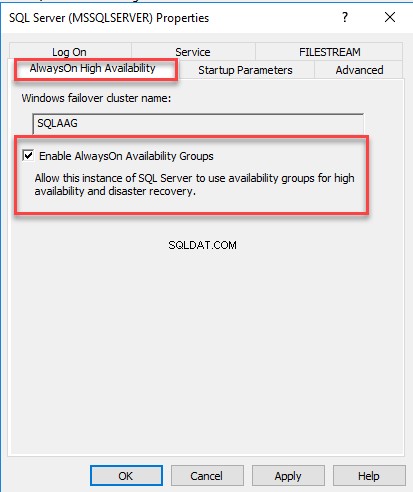
Evenzo moeten we deze functies op alle knooppunten inschakelen. Volg hiervoor het bovenstaande proces voor SQL02.dc.local en SQL03.dc.local .
Samenvatting
In dit artikel heb ik de labconfiguratie uitgelegd om de AlwaysOn-beschikbaarheidsgroep te implementeren. In mijn volgende artikel zal ik het stapsgewijze implementatieproces van de AlwaysOn-beschikbaarheidsgroep uitleggen met behulp van de AlwaysOn-beschikbaarheidsgroepwizard .
Blijf op de hoogte!
